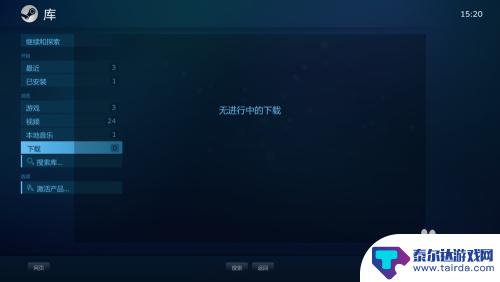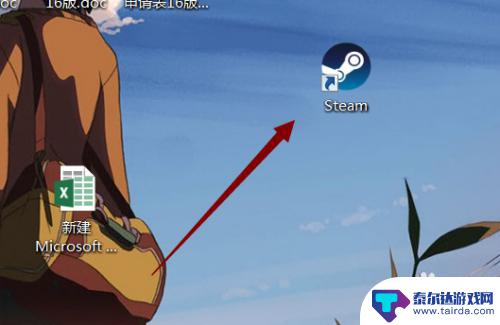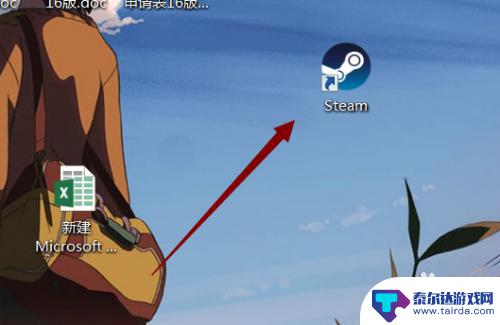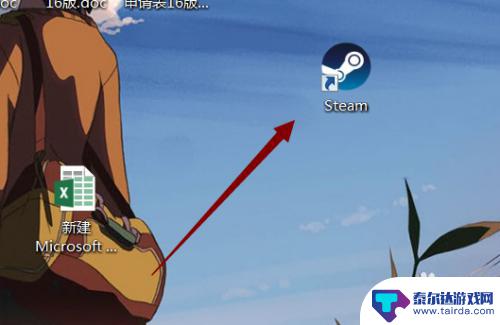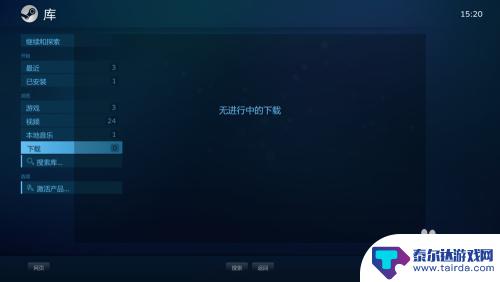steam怎么关闭大屏幕启动 如何取消Steam默认大屏幕模式
在当今数字化时代,Steam成为了数百万玩家的首选游戏平台,对于一些用户来说,每次启动Steam时都会自动进入大屏幕模式可能会带来一些不便。如何关闭Steam的大屏幕启动模式呢?取消默认的大屏幕模式又该怎么做呢?在本文中我们将为您介绍一些简单的方法来解决这个问题。无论你是新手还是老玩家,都可以根据以下步骤轻松关闭大屏幕启动模式,以便更好地享受Steam平台带来的游戏乐趣。
如何取消Steam默认大屏幕模式
操作方法:
1.首先我们先打开steam,如图所示。
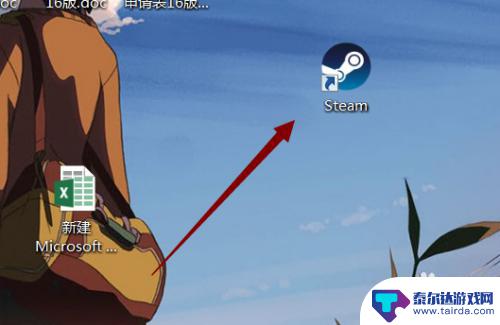
2.点击右上角设置按钮,如图所示。

3.选择“界面”,如图所示。
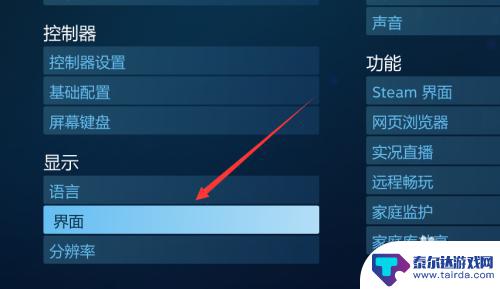
4.把默认“以大屏幕模式启动steam”的设定取消,如图所示。
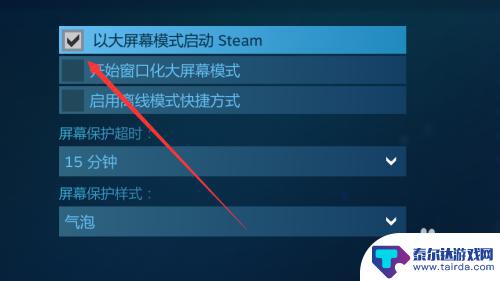
5.点击关闭按钮,如图所示。
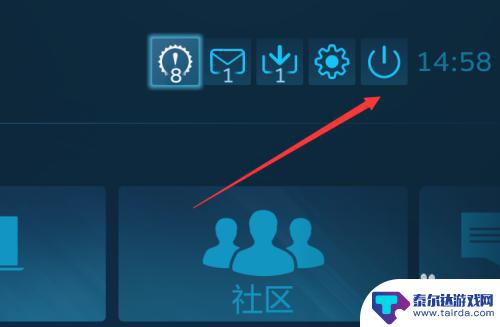
6.选择“最小化大屏幕”,如图所示。
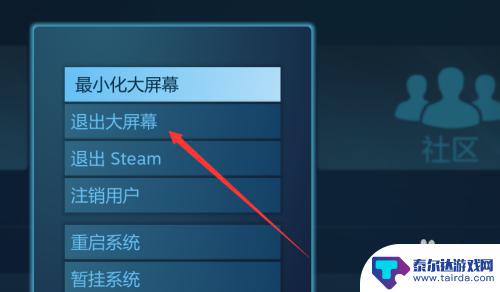
7.总结:
1.打开steam。
2.点击右上角设置按钮。
3.选择“界面”。
4.把默认“以大屏幕模式启动steam”的设定取消。
5.点击关闭按钮。
6.选择“最小化大屏幕”。
关于如何关闭Steam的大屏幕启动,本文就介绍到这里了。请继续关注本站,我们将为您带来更多精彩的更新,让您的游戏体验更加有趣!
相关攻略
-
steam如何关闭大屏 如何取消Steam默认大屏幕模式
对于许多Steam用户来说,大屏幕模式是他们在使用Steam时的首选,有时我们可能需要关闭大屏幕模式,或者取消Steam的默认设置。这可能是因为我们想要在窗口模式下进行游戏,或...
-
steam取消全屏 steam取消默认大屏幕模式
最近有关Steam取消全屏和默认大屏幕模式的消息引起了玩家们的广泛关注,这一举措被认为是为了让用户体验更加个性化和灵活,同时也引发了讨论和猜测。对于这一变化,有些玩家表示支持,...
-
steam怎么关闭大屏幕模式 如何退出Steam的默认大屏幕模式
Steam是一款广受欢迎的游戏平台,它为玩家提供了丰富多样的游戏资源和社交互动,有时候我们可能会遇到一些问题,比如不小心进入了大屏幕模式,这给我们的使用带来了不便。该如何关闭S...
-
如何取消steam最大界面 Steam大屏幕模式如何退出
如何取消steam最大界面,在Steam游戏平台上,大屏幕模式为玩家提供了更好的游戏体验,特别适合连接电视或使用大屏幕显示器的玩家,有时候我们可能需要退出大屏幕模式,返回普通模...
-
steam默认大屏幕改不过来 Steam大屏幕模式如何退出
steam默认大屏幕改不过来,在现如今的数字化时代,电脑游戏已经成为许多人休闲娱乐的首选,而Steam作为全球最大的数字游戏发行平台,为玩家提供了丰富多样的游戏选择。有时候在使...
-
steam怎么出第一关 Steam大屏幕模式如何退出
steam怎么出第一关,Steam是一款广受欢迎的游戏平台,让玩家们可以轻松地购买、下载、更新和玩游戏,有时候我们在Steam中进入了大屏幕模式,却不知道如何退出。大屏幕模式是...
-
phigros如何改难度 《phigros》游戏设置功能
phigros是一款音乐节奏游戏,具有丰富的游戏设置功能,让玩家可以根据自己的喜好和技能水平来调整游戏难度,玩家可以在游戏中选择不同的速度和难度等级,以及调整音乐的节奏和音符密...
-
元梦之星怎么玩狼人模式 元梦之星狼人杀模式规则
在元梦之星中,狼人模式是一种极具趣味性和挑战性的游戏模式,玩家们在游戏中将被分为狼人和村民两个阵营,狼人需要秘密行动,暗中杀害村民,而村民则需要通过推理和合作来找出狼人的身份。...
-
阴阳锅怎么交换东西 阴阳锅五星棋盘怎么玩
阴阳锅是一种神奇的道具,它有着独特的功能可以让人们在其中交换东西,在阴阳锅中,阴阳两面分别代表着不同的属性,只有在正确的方式下才能实现交换。而阴阳锅五星棋盘则是一种利用阴阳锅进...
-
nba篮球大师怎么提升为ss NBA篮球大师球员等级提升秘籍
在NBA篮球大师游戏中,想要提升为SS级NBA篮球大师球员并不是一件容易的事情,需要玩家在比赛中展现出卓越的技术和战术能力,同时还要不断提升自己的球队实力和战绩。玩家还需要花费...